Sådan flyttes apps nemt fra Android til iPhone [3 metoder]
Mange brugere finder det vanskeligt at overføre data mellem enheder på forskellige systemer, fordi de frygter, at deres enheder vil være inkompatible, eller at vigtige data vil gå tabt. Dette er en legitim bekymring, men denne artikel vil vise dig hvordan man flytter apps fra Android til iPhone, Flyt til iOS-softwaren, som de fleste kender, og andre effektive og helt gratis metoder. Klar til at komme i gang? Lad os gå!
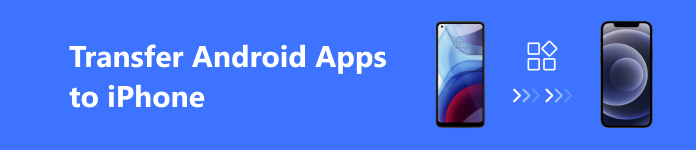
SIDEINDHOLD:
Del 1. Overfør apps fra Android til iPhone med Flyt til iOS
Når de overfører apps fra Android til iPhone, vælger de fleste brugere det Flyt til iOS. Dette er et værktøj til trådløs dataoverførsel fra Android-telefoner, især for brugere, der ønsker at skifte en iPhone uden at bekymre sig om ulejligheden ved at skifte deres telefoner. Følg disse trin for at komme i gang:
Trin 1 Begynd at konfigurere din iPhone, og fortsæt, indtil du kommer til skærmen "Overfør dine apps og data". Vælg derefter Fra Android > Fortsæt., og en sekscifret eller ticifret kode vises.
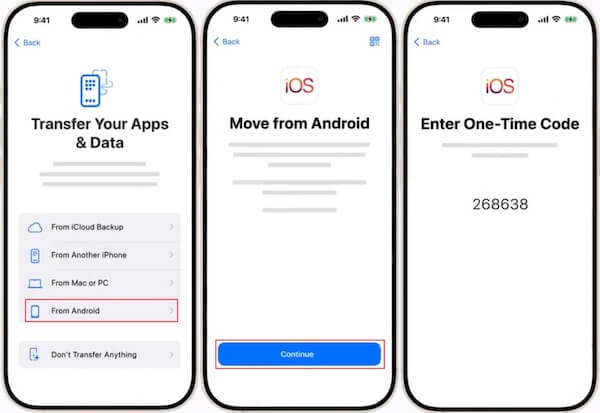
Trin 2 På din Android-enhed skal du downloade Flyt til iOS app fra Google Play Butik. Åbn den og tryk på Enig for at bekræfte alle Apples vilkår og betingelser for privatlivspolitik. Når du bliver bedt om at indtaste engangskoden, skal du indtaste den kode, du modtog på iPhone tidligere for at forbinde de to enheder
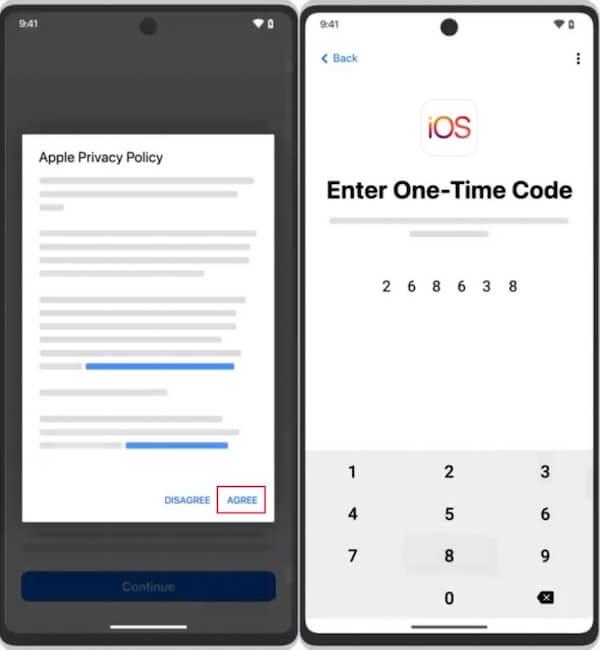
Trin 3 Når du er tilsluttet, kan du vælge, hvilke data der skal overføres, herunder apps, kontakter, beskeder osv. Processen kan tage noget tid, afhængigt af mængden af data, efter at overførslen er fuldført. Klik Udført på din Android-telefon og Fortsæt. på din iPhone. Til sidst skal du følge trinene på skærmen for at afslutte.
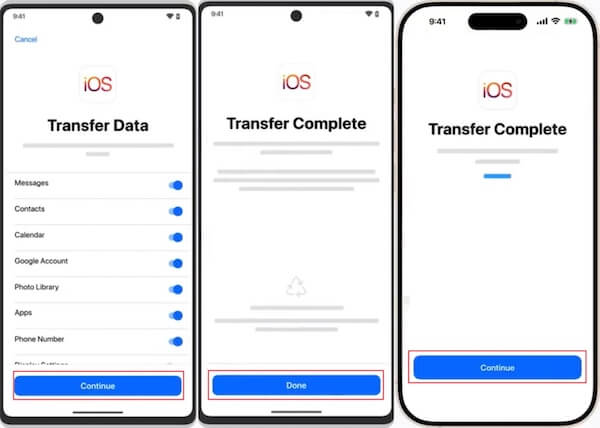
Del 2. Overfør apps fra Android til iPhone via Google Drev
En anden pålidelig mulighed er Google Drive, som kan overføre apps fra iPhone til Android. Denne skybaserede metode kan sikkerhedskopiere dine vigtige data som kontakter, kalendere og nogle appfiler til Google Drev. Du kan nemt gendanne den på din nye iPhone. Lad os undersøge, hvorfor denne metode tilbyder bekvemmelighed og fleksibilitet, og hvordan du kommer i gang.
Trin 1 Gå til Indstillinger på din Android-telefon, og vælg Systemkrav > backup > Sikkerhedskopiering til Google Drev. Vælg alle de data, du vil overføre, og start derefter sikkerhedskopieringsprocessen. Dette kan tage et stykke tid, så sørg for, at din telefon er tilsluttet stabilt Wi-Fi.
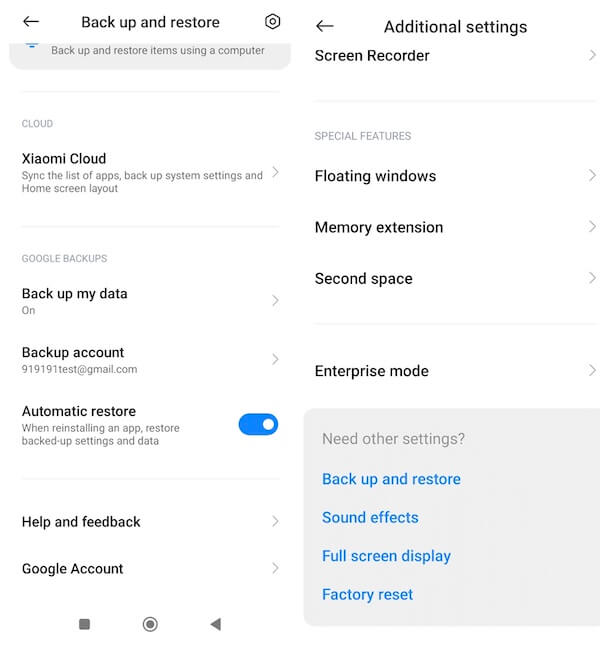
Trin 2 Download derefter Google Drev på din iPhone og log ind på den samme konto, og alle dine data vil være tilgængelige for visning og download på din iPhone.
I brugsprocessen slettes vigtige filer ofte ved et uheld. Bare rolig; du kan helt gendanne slettede filer i Google Drev uden at bekymre dig om tab af data.
Del 3. Flyt apps fra Android til iPhone trådløst
Hvis du ikke sikkerhedskopierer regelmæssigt, kan et kraftfuldt tredjepartsværktøj som f.eks Del det kan være en livredder. Denne app kan fremskynde din overførsel mellem enheder og kræver ingen kabelforbindelse, hvilket gør den perfekt til hurtigt at flytte store filer uden internetforbindelse.
Trin 1 Installer Del det app på begge dine telefoner. Når den er konfigureret på begge enheder, skal du starte appen på hver telefon for at komme i gang.
Trin 2 Placer din Android og iPhone tæt på hinanden. Vælg derefter Send på din Android og tryk på Modtage på din iPhone. Gør det modsatte, hvis du vil overføre data fra din iPhone til Android. Softwaren vil bede din Android-enhed om at aktivere placering og oprette et personligt hotspot. Få din iPhone til at oprette forbindelse til dette hotspot for at give mulighed for direkte fildeling.
Trin 3 På din Android-telefon skal du navigere til Apps og vælg, hvilken du vil overføre. Når du har valgt, skal du trykke på Send, og din iPhone vil registrere Android-enheden. Tryk på navnet for at parre, og overførselsprocessen starter automatisk.
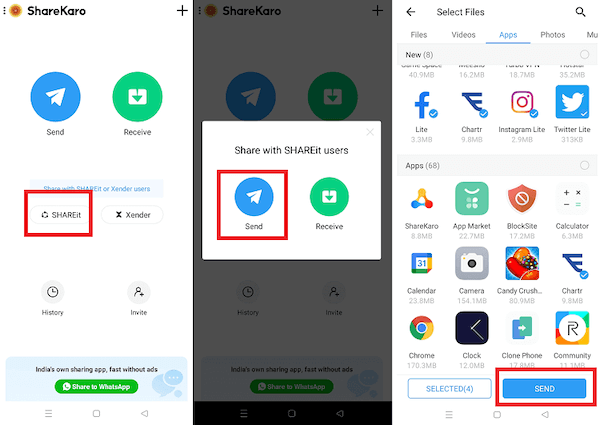
Del det giver en hurtig og bekvem måde at overføre data mellem enheder uden kabler. Dens enkelhed og hastighed er perfekt til dem, der ønsker at flytte data problemfrit uden besvær.
Bonustips: Den bedste måde at overføre data fra Android til iPhone
Hvis din Android-telefon mangler lagerplads, eller du hellere vil undgå at installere ekstra apps, Apeaksoft MobieTrans er et godt valg. Du kan administrere alt lige fra din computer. Selvom den ikke overfører apps direkte, tilbyder den en komplet løsning til håndtering og overførsel af data mellem enheder. Det er perfekt til dem, der ønsker en alt-i-én dataoverførsel, backup og administrationsløsning uden cloud-tjenester eller komplekse opsætninger.
Bedste overførsel til Android
- Stort udvalg af filtyper: Understøtter flere filformater, inklusive fotos, videoer, kontakter, beskeder, musik osv.
- To-vejs overførsel: aktiver Android-til-iPhone og iPhone-til-Android-overførsler og giv fuld fleksibilitet til at administrere dine enheder.
- Backup og genskab: Tillad sikkerhedskopiering af vigtige filer til computeren og gendan dem, når det er nødvendigt.
Sikker download

Trin 1 Download og installer Apeaksoft MobieTrans på din computer. Følg de enkle opsætningsinstruktioner for at gøre softwaren klar til brug. Tilslut derefter din Android og iPhone til computeren ved hjælp af USB-kabler. Det vil registrere begge enheder og vise dem i hovedgrænsefladen.
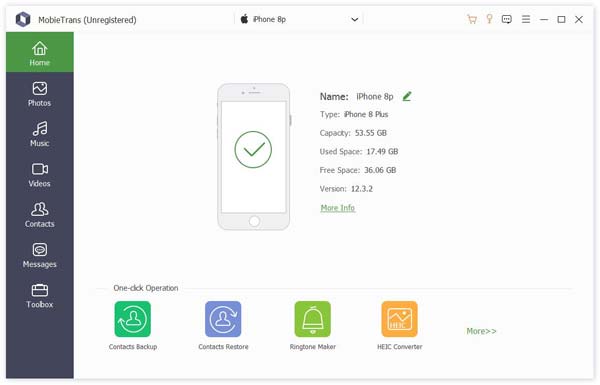
Trin 2 Indstil din Android-enhed som kilde og din iPhone som destination. Alle data vil blive vist i kategorier på venstre bjælke, som billeder, kontakter, musik og mere. Vælg de specifikke data, du vil overføre fra Android til iPhone.
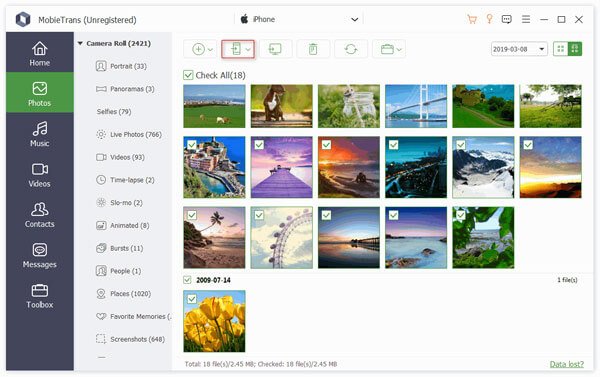
Trin 3 Når du er færdig med at vælge, skal du klikke på Flyt til telefon knappen for at overføre data. Afhængigt af størrelsen og mængden af filer kan dette tage lidt tid.
Konklusion
Her har du lært skifte fra Android til iPhone behøver ikke være svært. Uanset din situation, er der en metode, der passer til dine behov. Men hvis du vil springe over app-downloads og håndtere alt problemfrit fra din computer, Apeaksoft MobieTrans er en god løsning. Det lader dig overføre filer, kontakter og mere med blot et par klik, og tilbyder en nem og fleksibel måde at administrere dine data på uden at overbelaste dine enheder.
Relaterede artikler
Hvordan overfører du billeder fra Android til iPhone? Vi deler de bedste 3 måder til at hjælpe dig med at fuldføre denne opgave inden for få minutter med eller uden computer.
Sådan overføres WhatsApp-chats fra iPhone til Android? Her er flere bedste måder og trinvise vejledninger til at fuldføre dette job inden for flere minutter.
For at downloade nogle videoer til Android-telefon skal du vide, hvordan du deler en Wi-Fi-adgangskode fra din iPhone til Android-telefon. Lær mere om detaljerne her.
Windows 7 sidder fast i Startup Repair loop uden at stoppe? Her er vores vejledning til at slippe af med startreparationsløkke og gendanne tabte data efter fejlfinding.

